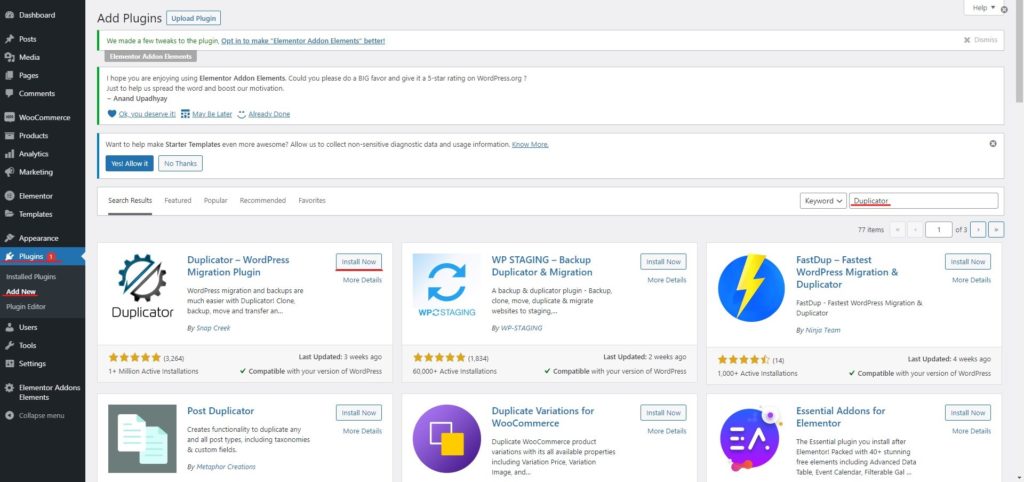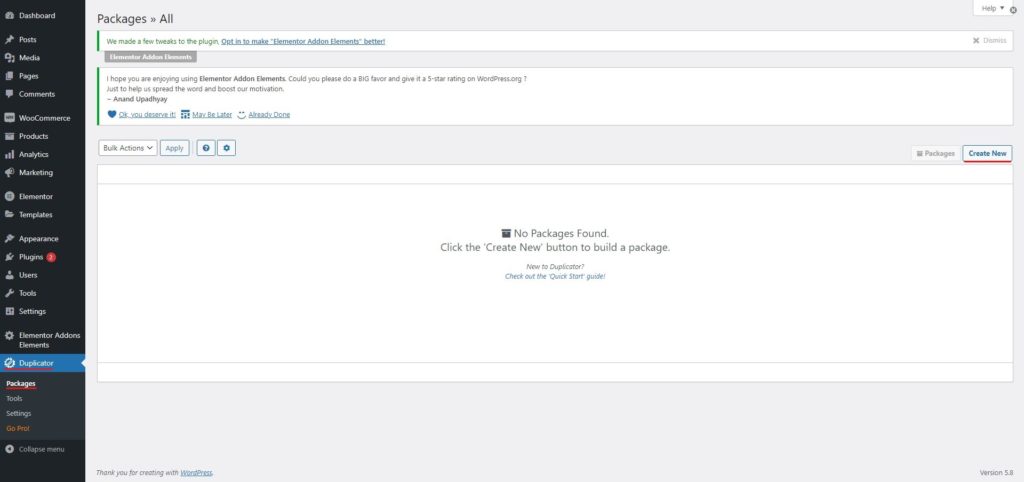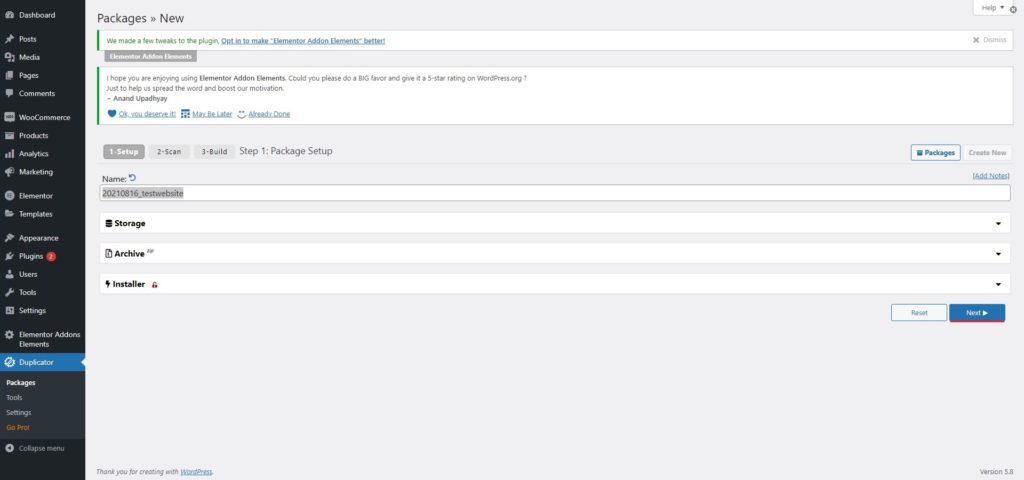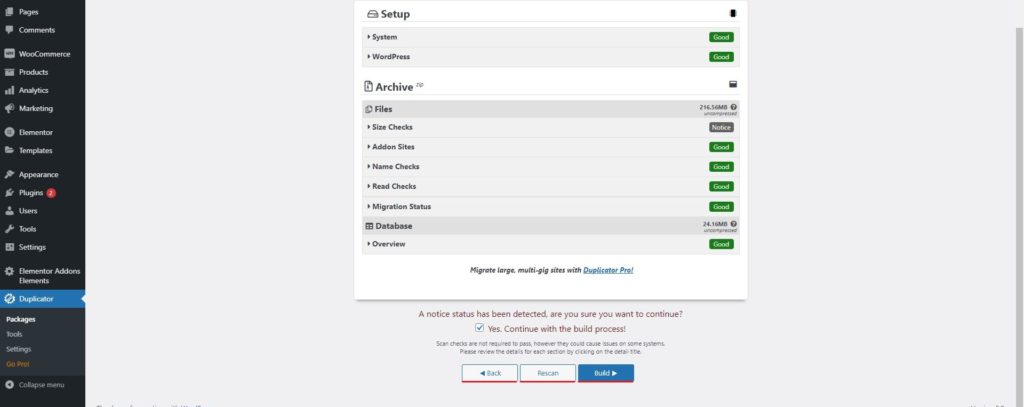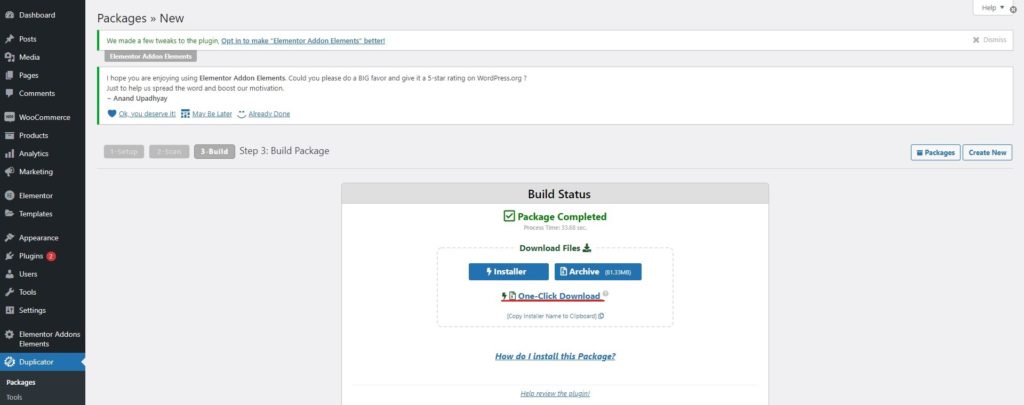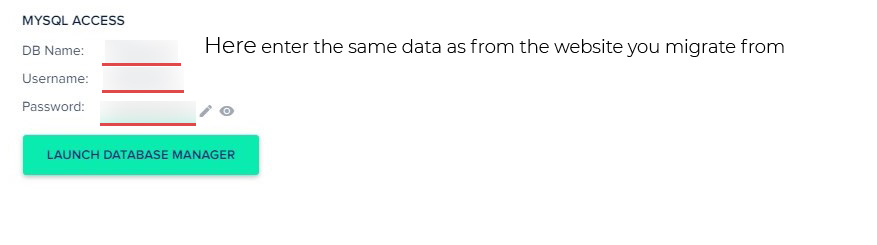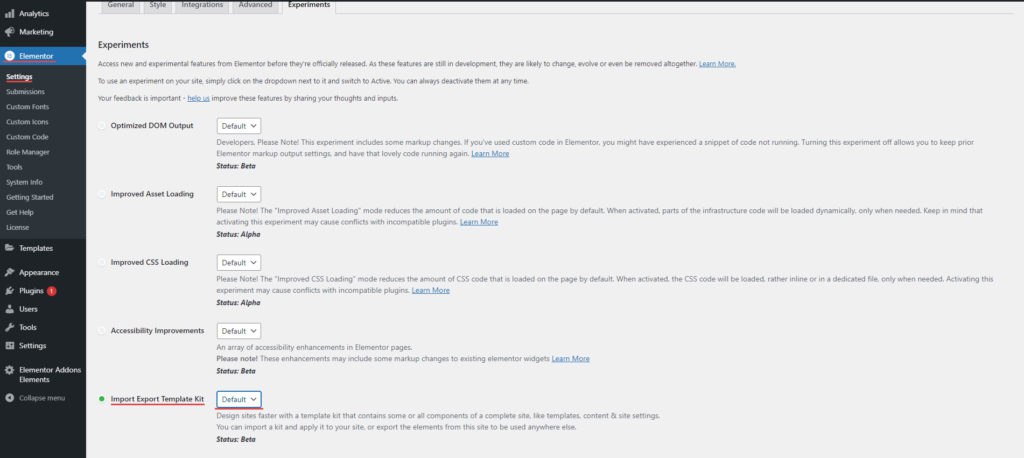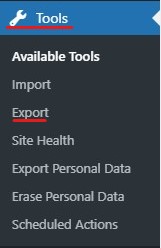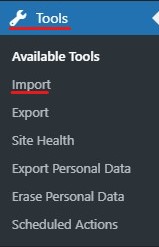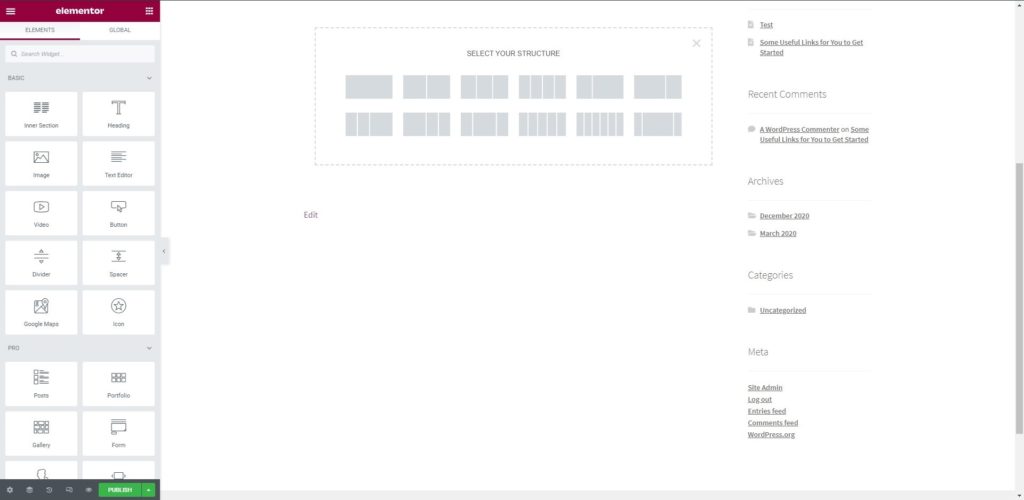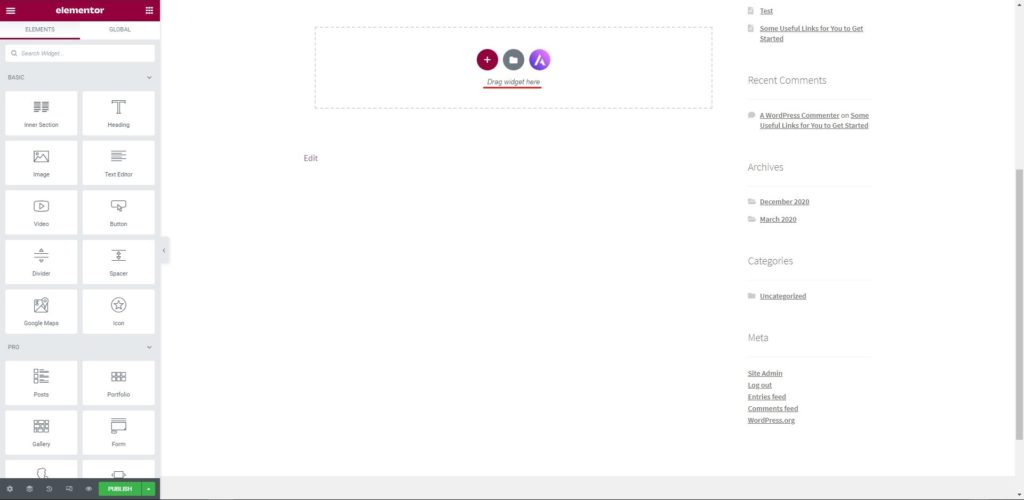Hoe migreer ik mijn website naar Elementor?
Inhoudsopgave
Een volledige website migreren naar Elementor? Het is de beste gids die u kunt raadplegen als u naar Elementor wilt migreren. Als je het van ver ziet, zijn er veel dingen waar je rekening mee moet houden. Hier zullen we verschillende dingen zien. Maak je geen zorgen, het is de ultieme gids die je nodig hebt. We zullen alle dingen zien die je moet zien. Daarnaast bespreken we ook enkele belangrijke zaken waarmee u rekening moet houden als u uw website naar Elementor wilt migreren.
Als we het nu hebben over migratie, willen sommige mensen misschien hun bestaande niet-Elementor-website naar Elementor verhuizen en sommige mensen willen misschien de ene Elementor-website naar een andere website met Elementor verhuizen. Wij zullen voor hen beiden de gids zijn.
Laten we beginnen met de eerste, belangrijkere stap.
Maak een back-up van uw website – migreer naar Elementor
Voordat u wijzigingen in Elementor gaat aanbrengen en het migratieproces start, moet u de back-up van uw website. Zodra je een back-up hebt, kunt u met het proces beginnen. (om mijn website naar Elementor te migreren).
Veel mensen maken hier de fout. Wat mensen doen is dat ze maak alleen de back-up van de bestanden van de website en niet van de database. Dit is niet de juiste manier.
Als u het back-upproces handmatig uitvoert, doet u dat ook moet de database exporteren. Als u het echter niet handmatig wilt doen, kunt u dat ook doen gebruik een van de vele plug-ins die beschikbaar zijn in de WordPress-plug-indirectory. Je hoeft er alleen maar een te nemen en eraan te werken om alles duidelijk te maken.
De plug-in zal maak niet alleen een back-up van de bestanden maar zal ook maak een back-up van uw database en alle andere belangrijke dingen. De gratis plug-in die u hier kunt gebruiken is Updraft Plus. Het is een van de gratis en eenvoudig te gebruiken plug-ins.
Zodra u de back-up hebt, kunt u beginnen met het aanbrengen van de wijzigingen. Mocht er iets misgaan, dan kunt u de website eenvoudig herstellen.
Het migreren van de gehele website
We zullen eerst de stappen zien om verplaats uw website die al Elementor-pagina's heeft naar een andere website waar u Elementor wilt instellen. Hiervoor zullen wij gebruik maken van de duplicator plugin.
U kunt dus naar de WordPress-plug-inmap gaan en vervolgens naar de Duplicator-plug-in zoeken. Installeer het en we zijn klaar om te gaan.
Stap 1: Maak een pakket
Dat zal je wel moeten doen ga naar de Duplicator-menu in het WordPress-dashboard. Hier moet je zoek naar de Pakketten submenu. Klik erop en klik vervolgens op de knop genaamd Maak Nieuwe.
Daarna kunt u de dingen controleren en vervolgens op drukken Volgende knop.
In de laatste stap wordt u gevraagd dit te doen Bouw het pakket.
Verder vindt u mogelijk een downloadbestand. U kunt klikken op “Downloaden met één klik' en het zal het volledige pakket voor u downloaden.
Dat zal je wel moeten doen bewaar het ergens veilig zoals het nodig zal zijn in de nieuwe website die we aan het maken zijn. Het zal hebben twee bestanden - een .Zip bestand en de andere zal zijn installer.php.
Stap 2: Database maken en bestanden kopiëren
Nu zou je dat moeten doen ga naar de nieuwe locatie waar u wilt dat ze migreren. U kunt op MySQL-database klikken en vervolgens één database maken. U moet dezelfde naam opgeven als de oude.
Je kunt bekijk deze details vanuit een wp-config.php-bestand op de oude locatie. Dus als u hier enige twijfel over heeft, kunt u naar dat bestand verwijzen.
Maak daarna een nieuwe map voor WordPress aan, waar u de WordPress-bestanden gaat plaatsen.
Je kunt upload de bestanden hier. Het moeten twee bestanden zijn. Een van hen is installer.php en de andere zal de zijn .Zip bestand.
Stap 3: voer het installatieprogramma uit
Vervolgens kunt u het installatieprogramma uitvoeren. Jij kan ga naar example.com/installer.php en het opent het Duplicator-installatieprogramma. Hier zal het enige verificatie uitvoeren om de integriteit van de bestanden te controleren en of alle bestanden aanwezig zijn of niet.
Daarna zal de installatie beginnen, en dat zult u ook doen een nieuwe website in de lucht hebben. Zo kun je migreren naar Elementor met behulp van de Duplicator plugin.
Stap 4: Test de website
Het is belangrijk om de website goed te testen voordat je de rest van de zaken kunt verwijderen. Jij kan kijk een paar keer op de website en zorg ervoor dat u alle bestanden controleert.
Als u klaar bent, kunt u de rest van de bestanden verwijderen.
Migreer naar Elementor met Elementor
We zullen nu de stappen zien als je dat wilt trekken uw website van Elementor naar Elementor. Hier migreren we alleen de pagina's, sjablonen en andere zaken van Elementor. In eenvoudiger woorden: als u Elementor-dingen naar Elementor wilt migreren, is deze sectie iets voor u. Er worden geen andere dingen geïmporteerd.
Laten we beginnen met de handleiding en kijken wat u kunt migreren en hoe u hier aan de slag kunt gaan.
Stap 1: Schakel de import-/exportkit in
De gids begint met het meest elementaire dat u moet doen. Als je vanuit Elementor naar Elementor wilt migreren, zul je dat moeten doen schakel de Import/Export-kit in.
Dit is een nieuwe tool van het Elementor-team die u kan helpen bij de migratie. Het bevindt zich nog steeds in de experimentzone. U zult hier dus rekening mee moeten houden.
Echter, omdat we al een back-up van de website hebben gemaakt, we hoeven ons er geen zorgen meer over te maken. Als u nog geen back-up van uw website heeft gemaakt, je zou het nu meteen moeten doen. Zodra u de back-up van uw website heeft, bent u helemaal klaar om aan de slag te gaan.
We zullen nu beginnen met het meest elementaire, namelijk waar we de tool zullen inschakelen.
Ga nu naar de WordPress Dashboard en Klik op Instellingen en dan kan het gewoon ga naar de Tabblad Experimenten.
Op het tabblad Experimenten vindt u alle geweldige tools die ze uitproberen. Dat hoeft alleen maar schakel het in Toolkit voor importeren/exporteren.
Dit is een geweldige toolkit waarmee je alle Elementor-dingen kunt importeren of exporteren.
Stap 2: Exporteer de Elementor-items
Vervolgens kunt u beginnen met het verkennen van de items.
Daarom, je moet klikken op de Tools en ga dan naar de Exporteren gereedschap.
Het opent de volledige exporttool. Hier is waar je kunt begin met exporteren alle spullen die je nodig hebt. Dat kan bijvoorbeeld exporteer de sjablonen, paginas, widgets, popups, etc. U kunt de items selecteren en ze vervolgens allemaal naar wens exporteren.
Uw bestand wordt opgeslagen als een .JSON-bestand op uw computer. Jij moet weten waar u uw bestand hebt opgeslagen. Als u heb geen aangepaste plaats, het gaat naar de downloadmap. U kunt het dus zeker bekijken en daar rekening mee houden.
Zodra u al deze dingen heeft gedaan, bent u klaar om de items naar een andere website te importeren.
Stap 3: Doe hetzelfde op de doelwebsite
Als u van plan bent alle Elementor-artikelen op de doelwebsite te importeren, moet u daar dezelfde procedure volgen.
Voordat u wijzigingen aanbrengt, moet u moet de back-up maken. Als het echter een geheel nieuwe website is, kunt u eenvoudig alle plug-ins activeren en vervolgens de plug-ins en de importtool activeren.
Als er eventuele andere gebruikte plug-ins van derden, zul je ze ook moeten importeren. U kunt dus alle dingen importeren en dan bent u helemaal klaar. Dit is waar we de volgende en laatste stap van het migreren naar Elementor-proces zullen zien.
Stap 4: Importeer de gegevens
U kunt dan naar toe gaan Tools > import en selecteer het bestand dat u zojuist hebt gedownload. Daarna zal het de integriteit van het bestand controleren en vervolgens de installatie starten als deze correct is en werkt.
Je gaat dan aan de slag alle Elementor-items op de betreffende plaats zien. Als het de sjabloon is, ziet u deze op de sjabloonplaats, en op dezelfde manier ziet u de pagina's op de betreffende plaats.
Houd er rekening mee dat u de afbeeldingen nog steeds zelf moet importeren. De kans is groot dat de afbeeldingen niet zichtbaar zijn op de website, zelfs niet nadat u de gegevens heeft geïmporteerd. Daarom zul je het handmatig moeten doen. U kunt de afbeelding downloaden en uploaden op de hoofdwebsite. Nu hoeft u alleen maar de afbeeldingen te vervangen en bent u helemaal klaar.
Migreer een reguliere website naar Elementor
Nu zullen we zien hoe u elke website naar Elementor kunt migreren. Daarvoor zullen we de exacte tutorial zien over hoe u hetzelfde kunt doen.
Om te beginnen is het belangrijk om te begrijpen dat er geen directe manier is waarop u de hele website kunt importeren en alle dingen op de doelwebsite kunt krijgen. Jij zal alle dingen handmatig moeten doen. Er bestaat geen andere optie ervoor. Daarom zal het zeker tijd kosten en zul je hier ook wat moeite voor moeten doen.
Maak de sectie
In eerste instantie zullen we ermee beginnen het maken van de sectie in de Elementor. U kunt maak hier de indeling.
In eenvoudiger woorden: we zullen de oude pagina zien en dan beginnen maak de basislay-out die de secties en kolommen bevat.
Als er bijvoorbeeld eerst een schuifregelaar is, maken we hier een sectie met één enkele kolom. Op dezelfde manier, als de servicesectie het volgende item is, zullen we hiervoor een sectie maken. Deze sectie kan een kop bevatten en vervolgens drie kolommen voor de service.
Op dezelfde manier kunt u alle secties maken en de kolommen toevoegen. Je hoeft hier verder niets te doen.
Voeg de widgets toe – migreer naar Elementor
Dat zullen wij dan doen voeg alle widgets toe. Hier zullen we de beste gewichten vinden die passen bij de vereisten van de website en deze vervolgens toevoegen aan de Elementor.
It Het kan enige tijd duren om de juiste widget te vinden. U kunt ook hulp krijgen van de andere add-ons. Hier kunt u eenvoudig andere plug-ins installeren die nuttig kunnen zijn.
Zodra je alles klaar hebt, ben je helemaal klaar om naar het volgende belangrijke punt te gaan.
Configuratie – migreer naar Elementor
We beginnen nu met de configuratie.
Om te beginnen kan dat pas de kolom in de secties aan en configureer deze. U kunt de secties en kolommen configureren.
Daarna zul je wel moeten doe het maatwerk onderdeel voor de widgets. Misschien wil je een paar dingen veranderen om het perfect te maken. Dat kun je dus doen en je bent helemaal klaar om naar het laatste deel te gaan.
Importeer de inhoud
U kunt dan importeer de inhoud één voor één. U kunt Begin met het kopiëren van de tekst van de oude website naar de nieuwe. Zorg ervoor dat je verander ook het lettertype van de website. Als je vanaf hier klaar bent, ga je naar de afbeeldingen en het mediagedeelte. Jij kan importeer alle media Daarom, je zult de afbeeldingen moeten downloaden van de oude website en upload het vervolgens terug naar de nieuwe website. Daarna bent u helemaal klaar om te gaan.
Laatste woorden – migreer mijn website naar Elementor
Tot slot: er zijn verschillende manieren om dit te doen migreren naar Elementor en laat uw nieuwe website in Elementor staan. De twee belangrijkste dingen waarmee u rekening moet houden, zijn back-up en testen. Eerst moet u een back-up van uw website maken voordat u wijzigingen aanbrengt. Zodra u de back-up heeft, moet u naar het volgende deel gaan, waar u de website moet testen. Zorg ervoor dat u de website goed controleert en voltooi vervolgens uw werk. We raden u ook aan de back-ups nog niet te verwijderen. U kunt de back-upbestanden behouden zoals ze zijn. U kunt de website testen, een paar dagen gebruiken en als alles goed werkt, kunt u de back-up verwijderen. De meeste hostingproviders hebben onbeperkte opslagruimte. Opslag zal dus geen probleem zijn.